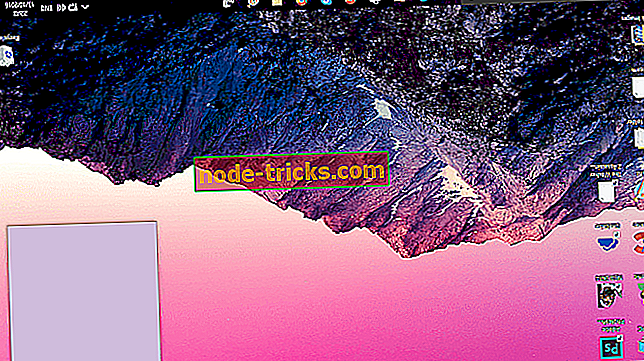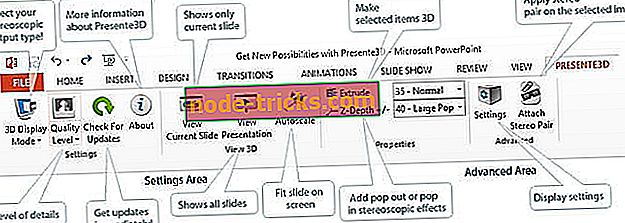Düzeltme: Xbox One'da “Aygıt okuma hatası”
Xbox One'ınızda yüzlerce farklı oyunun tadını çıkarabilirsiniz, ancak ne yazık ki belirli hatalar bir süre sonra ortaya çıkabilir. Kullanıcılar, Xbox One cihazında cihaz mesajını kaydetme hatası olduğunu bildirdi ve bugün size bu sorunun nasıl çözüleceğini göstereceğiz.
Xbox One'da “Aygıt okuma hatası”, nasıl düzeltilir?
Düzeltme - Xbox One “Aygıt kaydetme hatası”
1. Çözüm - Konsolunuzu yeniden başlatın
Aygıt kaydetme mesajını okurken Hata alıyorsanız, yalnızca konsolunuzu yeniden başlatarak düzeltebilirsiniz. Konsolunuzu yeniden başlatmak, genel Xbox One hatalarını düzeltebilir ve konsolunuzu yeniden başlatmak için aşağıdakileri yapmanız gerekir:
- Kılavuzu açmak için Giriş ekranında sola ilerleyin. Kılavuzu, istediğiniz zaman kontrolörünüzdeki Xbox düğmesine dokunarak da açabilirsiniz.
- Rehber açıldığında, Ayarlar'ı seçin.
- Konsolu yeniden başlat seçeneğini seçin.
- Şimdi onaylamak için Evet'i seçin.
Cihazınızın önündeki güç düğmesini 10 saniye basılı tutarak da konsolunuzu kapatabilirsiniz. Konsol kapandıktan sonra, başlatmak için güç düğmesine tekrar basın.
2. Çözüm - Önbelleğinizi temizleyin
Xbox One, her türlü dosyayı önbelleğinde tutar ve bazen bu dosyalar bozulabilir ve bu ve diğer hataların ortaya çıkmasına neden olabilir. Bozuk önbellekle ilgili sorunları çözmek için onu temizlemeniz gerekir. Önbelleği temizlemek, konsolunuzu yeniden başlatmaya benzer ve bunu yapmak için şu adımları izlemeniz gerekir:
- Kapatmak için konsolunuzdaki güç düğmesini basılı tutun.
- Konsolunuz kapandıktan sonra güç kablosunu çıkarın.
- Güç kablosu çıkarılmış durumdayken, pili tamamen boşaltmak için güç düğmesine birkaç kez basın.
- 30 saniye veya daha fazla bekleyin ve güç kablosunu tekrar bağlayın.
- Elektrikli tuğla üzerindeki ışık beyazdan turuncuya değişene kadar bekleyin.
- Şimdi konsolunuzu tekrar açmak için güç düğmesine basın.
Bu adımları uygulayarak önbelleği temizleyeceksiniz ve umarım cihaz okuma hatası mesajı ile ilgili sorun çözülecektir.
3. Çözüm - Kaydetme oyun dosyalarını silin
Kaydedilmiş oyunlarınız, konsolunuzda ve oyununuzu sorunsuz bir şekilde farklı konsollarda oynamaya devam etmenizi sağlayan Xbox Live sunucularında saklanır. Ne yazık ki, bazen oyun kaydetme dosyalarınız bozulabilir, bu yüzden silmeniz gerekebilir. Oyunu kaydetme dosyalarını konsolunuzdan silmenin, silmeyi seçmediğiniz sürece bunları Xbox Live sunucularından silmeyeceğini unutmayın. Oyun dosyalarını kaydetmeyi silmek için aşağıdakileri yapmanız gerekir:
- Ana ekranda Oyunlarım ve uygulamalarım bölümüne gidin.
- Size bu hatayı veren oyunu vurgulayın ve kumandadaki Menü düğmesine basın.
- Menüden Oyunu yönet seçeneğini seçin.
- İlgili oyun bilgisi göründüğünde, sağa kaydırın ve oyuncu etiketiniz için kayıtlı verileri Kayıtlı Veri bölümünde seçin.
- Kumandanızdaki A düğmesine basın.
- Şimdi iki seçenek göreceksiniz: Konsoldan sil ve Her yeri sil . Birincisini seçin, kaydedilmiş oyunların yerel kopyasını Xbox One'ınızdan silin. Bu seçeneği tercih ederseniz, bir sonraki oyuna başladığınızda kayıtlı oyunlarınız geri yüklenir. Bu seçenek işe yaramazsa, kaydedilmiş oyunlarınızı konsolunuzdan, Xbox Live sunucularından ve kaydedilmiş oyun dosyalarınız olan diğer tüm konsollardan çıkarmak için Her yeri sil seçeneğini kullanmanız gerekebilir. Her yeri sil seçeneğinin, tüm kaydetme oyun dosyalarınızı kalıcı olarak sileceğini ve tüm ilerlemenizin kaybolacağını unutmayın.
Xbox One'da aygıt kaydetme mesajını okuma hatası kaydedilmiş oyunlarınıza erişmenizi engelleyebilir ve bu durumda konsolunuzu yeniden başlatmayı veya önbelleği temizlemeyi deneyebilirsiniz. Bu işe yaramazsa, oyun kaydetme dosyalarınızı silmek isteyebilirsiniz.